Resuelve el error de WordPress “Sin permiso para enviar este tipo de archivo” con estos consejos. Tiempo estimado de solución: 5 minutos
WordPress es una plataforma muy popular para la creación de sitios web y blogs, que ofrece una gran variedad de características y funcionalidades a los usuarios. Sin embargo, a la hora de enviar archivos, los usuarios pueden encontrarse con el frustrante error “No tienes permisos para subir este tipo de archivo”. Este problema ocurre cuando WordPress restringe la extensión del archivo que puede ser enviado, ya sea por razones de seguridad o por la configuración del servidor. En este artículo, exploraremos las posibles causas de este error y proporcionaremos soluciones para evitarlo y realizar el envío de archivos deseados. ¿Vamos?
Cuál es la causa del error “No tienes permisos para subir este tipo de archivo”
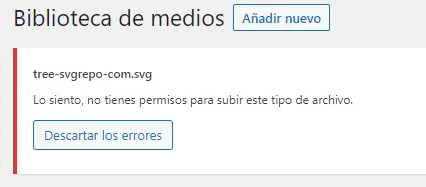
El error “No tienes permisos para subir este tipo de archivo” en WordPress puede deberse a varias razones. WordPress utiliza una lista de extensiones de archivo permitidas, conocidas como MIME types, para determinar qué tipos de archivos pueden enviarse. Si el archivo que estás intentando enviar no está incluido en esta lista, WordPress mostrará el error de permiso.
Otra causa común de este error es la configuración del servidor. El servidor donde está alojado WordPress también puede tener restricciones sobre los tipos de archivos que se pueden enviar. Estas restricciones pueden establecerse a través de la configuración del servidor, como las directivas PHP, que limitan el tamaño máximo de subida o los tipos de archivos permitidos.
Las causas más comunes del error “No tienes permisos para subir este tipo de archivo” incluyen:
- Extensión del archivo no permitido por WordPress.
- Configuración de seguridad de WordPress que restringen ciertos tipos de archivos.
- Restricciones definidas en el servidor, como directivas de PHP.
- Errores en el archivo .htaccess, que pueden afectar los permisos de subida.
Cuando se presente este error, es importante comprobar cada una de estas causas para identificar el origen del problema y tomar las medidas adecuadas para resolverlo.
Tipos de archivos permitidos por WordPress
Actualmente, hasta la versión 6.3 WordPress posee la siguiente lista de tipos de archivos permitidos:
Imágenes
- .png
- .jpg / .jpeg
- .gif
- .webp
- .heic
Documentos
- .pdf (Portable Document Format; Adobe Acrobat)
- .doc, .docx (Microsoft Word Document)
- .xls, .xlsx (Microsoft Excel Document)
- .key (Apple Keynote Presentation)
- .odt (OpenDocument Text Document)
Audio
- .mp3
- .ogg
- .wav
Video
- .mp4, .m4v (MPEG-4)
- .mpg
- .mov (QuickTime)
- .vtt (text captions for video)
- .avi
- .ogv (Ogg)
- .wmv (Windows Media Video)
- .3gp (3GPP)
- .3g2 (3GPP2)
Otros formatos
- .xml
- .csv
Cómo corregir el error de WordPress “No tienes permisos para subir este tipo de archivo”
Como hemos mencionado anteriormente, hay muchas causas para este error, por lo que también hay muchas maneras de resolverlo. Aquí están las principales formas de corregir el error “No tienes permisos para subir este tipo de archivo”:
1 – Através del Plugin WP Add Mime Types
- Comienza accediendo al panel de administración de tu WordPress.
- A continuación, accede al menú Plugins > Añadir nuevo.
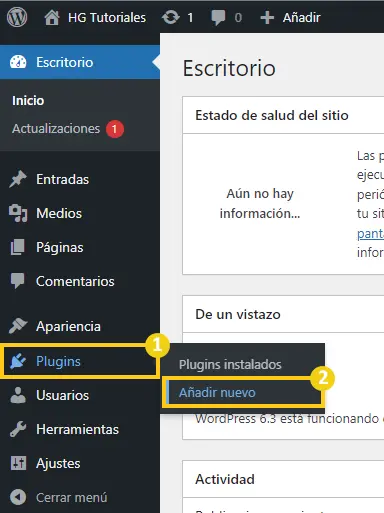
- Busca el plugin WP Add Mime Types.
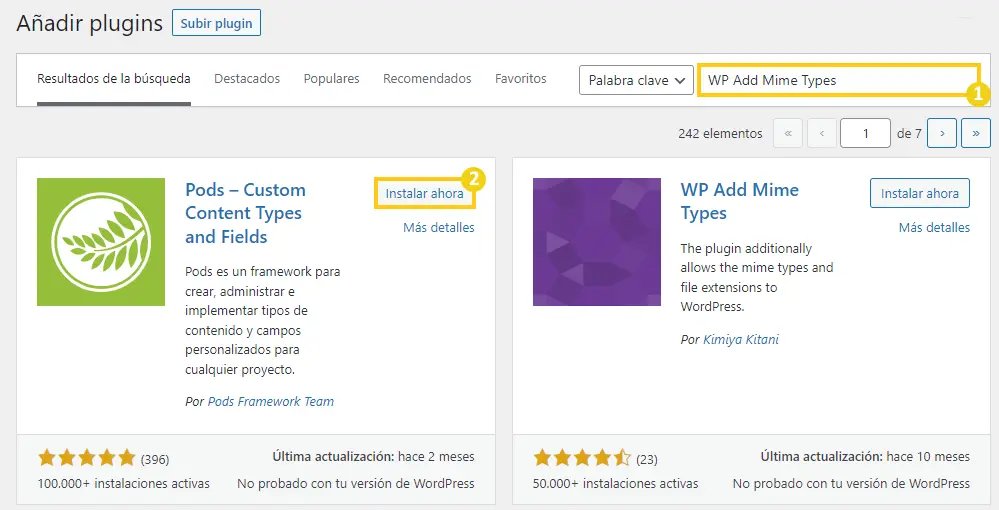
- A continuación, haz clic en Activar.
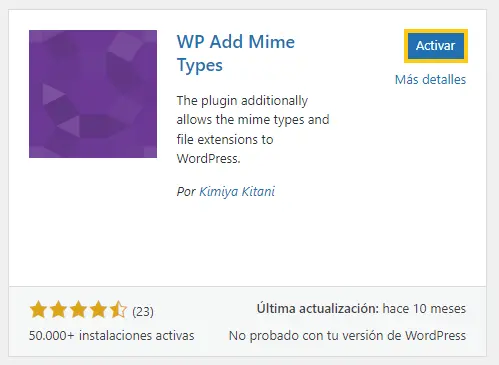
- Accede al menú Configuración > Mime Type Settings.
- Copia la línea que hace referencia a la extensión de archivo que quieres importar en WordPress y pégale en el campo de texto de la sección Add Values.
- Por último, haz clic en Guardar en la parte inferior de la página.
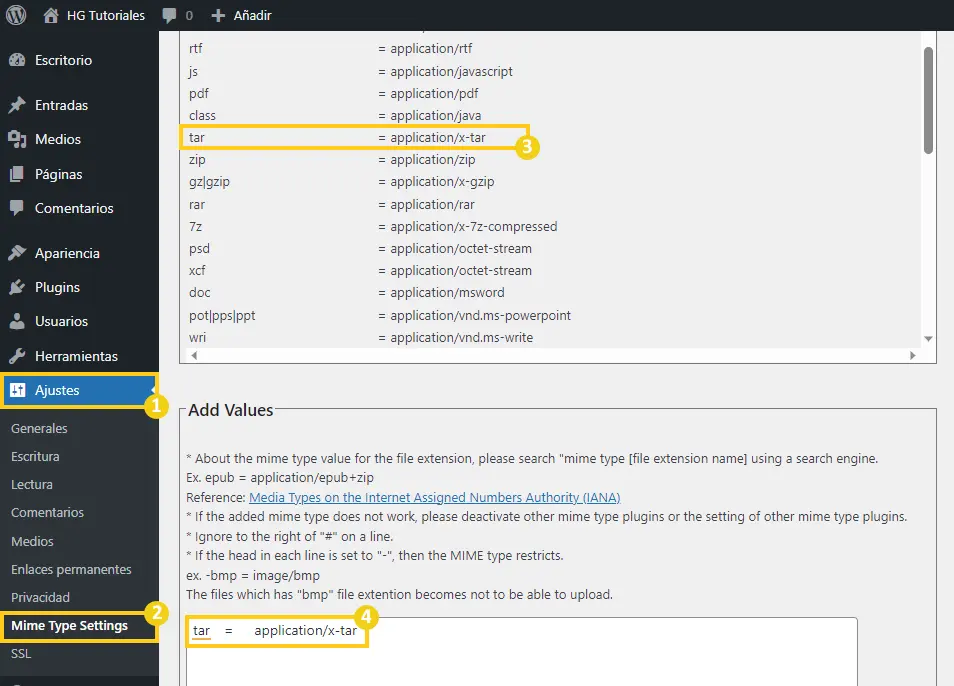
Si la extensión que quieres importar está presente en este plugin, ya puedes importar tus archivos a WordPress. Si esto no se ha resuelto todavía, echa un vistazo a la siguiente solución.
2 – Desactivando los filtros de seguridad para subidas
WordPress normalmente aplica filtros de seguridad a los tipos de archivos que pueden ser subidos a tu sitio web con el fin de proteger contra posibles amenazas de seguridad. Por defecto, archivos como .exe, .php y .js no son permitidos para ser subidos.
La línea de código define('ALLOW_UNFILTERED_UPLOADS', true); añadida al archivo wp-config.php permite subir archivos no filtrados en WordPress.
Sin embargo, al añadir la línea de código mencionada anteriormente al archivo wp-config.php y establecer el valor en true, estás desactivando los filtros de seguridad para la carga de archivos, lo que permite cargar tipos de archivo adicionales, como .svg.
¡Atención! Es importante tener en cuenta que permitir la subida de archivos sin filtro puede aumentar el riesgo para la seguridad de su sitio web. Los archivos maliciosos pueden ser subidos y explotados para ataques, por lo que esta configuración debe utilizarse con precaución y sólo cuando sea necesario.
- Comienza accediendo al cPanel de tu alojamiento. (Si sólo tienes acceso FTP a tu alojamiento, consulta cómo usar Filezilla para hacer le mismo procedimiento).
- Accede al menú Dominios.
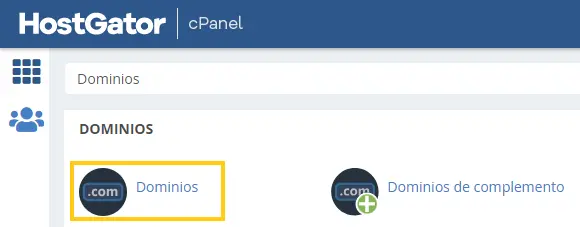
- Accede al directorio del dominio donde se encuentra tu WordPress.
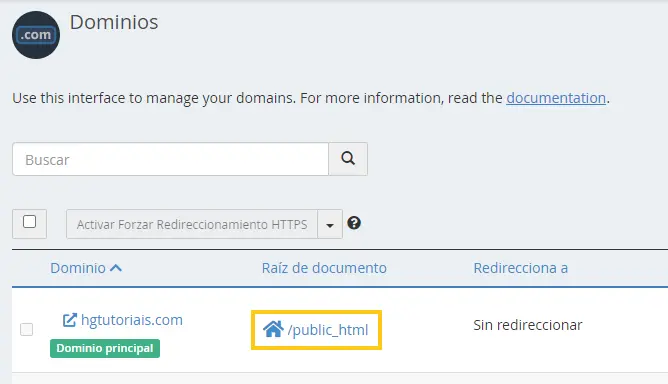
- Localiza el archivo wp-config.php, haz clic con el botón derecho y después en Edit.
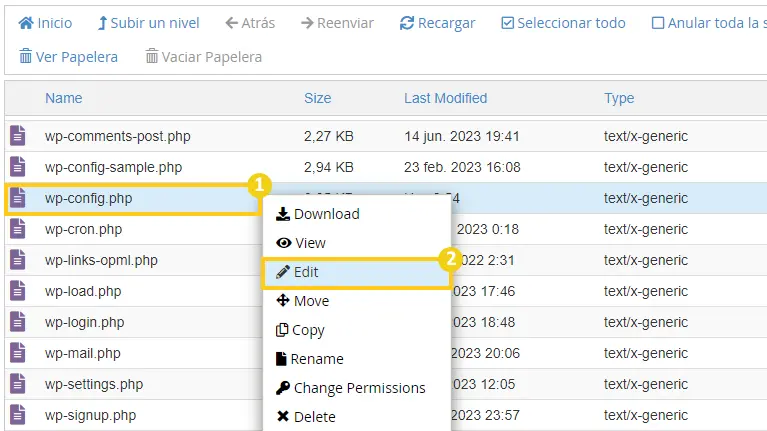
- Localiza la línea:
/* That's all, stop editing! Happy publishing. */ - Inserta el siguiente código encima:
define('ALLOW_UNFILTERED_UPLOADS', true); - Por último, haz clic en Guardar cambios.
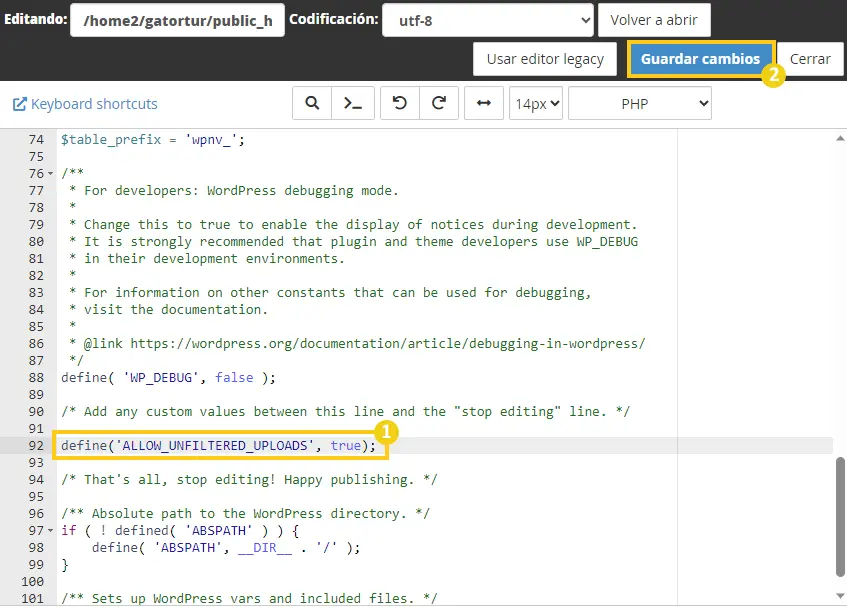
Conclusiones Finales
En este artículo has aprendido cómo corregir el error de WordPress “No tienes permisos para subir este tipo de archivo”.
Si has experimentado alguna dificultad o tienes alguna sugerencia sobre algo que no se haya mencionado, déjalo en los comentarios y actualizaremos este artículo en el futuro. También te recomiendo estos otros materiales relacionados con este tema:
- Error “No se puede acceder a este sitio web”: como resolver
- Cómo solucionar el Error Crítico de WordPress
¡Hasta la próxima! :^)

